モンスターハンターライズ(以後、モンハンライズ)はオプション設定が豊富で自分の使いやすい設定にすることで狩りやすくなります。最初にやっておきたいキーコンフィグとオプションの設定項目についてまとめました。
変更箇所まとめメモ
【ゲームセッティング】
プレイヤーの透過 タイプ4
【コントロール】
長押しの調整 短い
方向指定タイプ タイプ2
自動納刀の設定 納刀しない
LとRの入れ替え 両方入れ替え
【カメラ】
通常時のカメラ速度 とても速い
ターゲットへの注目方式 ロックオンカメラ
カメラの距離 100
【ディスプレイ】
TVモードでの画面の明るさ 65(好みに応じて)
オプション設定とキーコンフィグ

絶対にやったほうがいい設定
GAME SETTING(ゲームセッティング)
◆プレイヤーの透過表示:オン◆
モンスターと重なってキャラが見えないときに透過表示されます。タイプ1~5で好みの色を選べます。
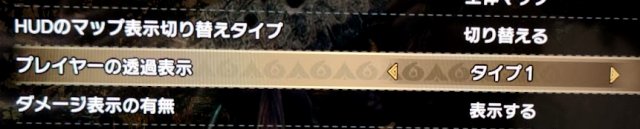
CONTROLS(コントロール)
◆長押しの調整:短い◆
犬に素早く乗れるようになります。
◆自動能刀:納刀しない◆
納刀ONだと、しばらく動かないと勝手に納刀してしまいます。戦闘中に納刀すると困るので自動納刀はOFFにしましょう。
CAMERA(カメラ)
◆カメラ距離:100◆
0~100で選択できます。距離を大きくしたほうが視野が広がって画面が見やすくなります。複数モンスターと戦うときに便利です。また、今作は翔蟲で素早く移動することが多いので、そういう意味でも視野は広いほうがいいです。
DISPLAY(ディスプレイ)
自分のテレビに合わせて画面の明るさを調整します。少し明るめに設定すると洞窟内など暗い場所で画面が見やすくなります。
ここからは好みに応じてやったほうが便利なオプション設定を紹介します。
好みに応じてやると便利なオプション設定
GAME SETTING(ゲームセッティング)
◆ダメージ表示の有無:表示する◆
ダメージが出れば、ダメージを稼ぎやすいコンボもわかりやすいですし、モンスターの弱点部位もわかります。
◆ヒットエフェクトの表現:控えめ◆
派手なエフェクトで画面が見にくいときは控えめにします。
◆ショートカット操作設定:選択◆
タイプ1
Lボタンを長押ししながらRスティックで選択してRスティックを離して決定
タイプ2
Lボタンを長押ししながらRスティックで選択してRを押し込んで決定
おすすめはタイプ2の押し込みです。弾の調合もやりやすくなります。
◆[-]の操作:選択◆
- チャットを頻繁にする人 タイプ1
- 拠点ワープを素早くする タイプ2

CAMERA(カメラ)
◆カメラの振動:オフ◆
酔いやすい人は振動をオフにしましょう。
◆通常時のカメラの速度◆
とても遅い、遅い、通常、速い、とても速い、みなぎる速さから選べます。やりやすい速度に設定します。
GYROSCOPE(ジャイロスコープ)
◆ジャイロ機能:選択◆
ジャイロをONにするとコントローラーの傾きと画面が連動するようになります。近接武器ならオフがおすすめです。
ガンナーの人(ボウガン、弓を使う人)は、右スティックでの照準が得意ならOFF、右スティックの照準が苦手ならONがいいでしょう。
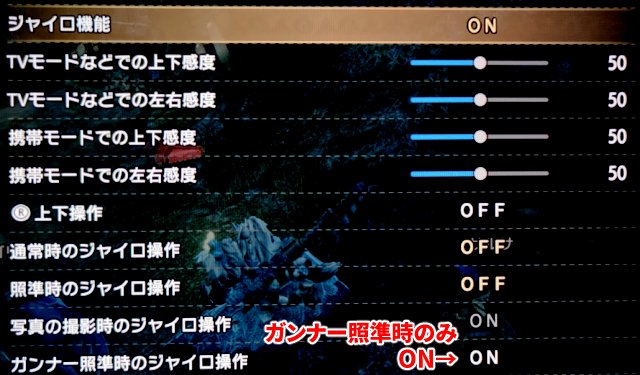
以上がオプション設定です。ここからはショートカットの使い方と設定方法です。
ショートカット設定と使い方
ショートカットの使い方
ショートカットは、アイテムなどを簡単に使うためのツールです。Lボタンを長押ししている間だけ表示されるウィンドウで、Rスティックで選んでアイテムを使います。
ショートカット設定のやり方
+ボタンでメニューを開いてショートカット設定を選んでクエストを押します。


Rスティックで選んでAボタンで決定し、セットしたいアイテムを選びます。
- アイテムを設定する アイテムポーチ
- 調合ショートカットを設定 調合
アイテムポーチを選ぶと以下のようにリストが表示されます。セットしたいアイテムを選べばショートカットに登録されます。
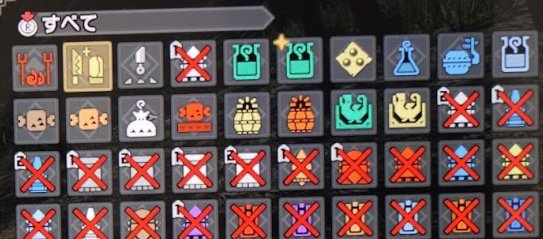
アクションスライダー設定
十字キーから操作するショートカットです。左右のキーで切り替えて、上下のキーで決定します。

こちらは自由にセットすることはできません。すでに登録してあるショートカットをONにするかOFFにするかを選ぶだけです。+ボタンメニューのアクションスライダー設定から選択できます。

Xボタンで項目をオフにしたり、並び替えすることができます。
チャットしない人はチャット機能をすべてオフにすることで使いやすくなります。
おすすめの設定
アクションスライダーには「待て」「搭乗」「またたび」の順番で3つだけ登録するのがおすすめです。
いつも搭乗を選択した状態にしておいて、犬に乗りたいときは十字キーの下を押すだけ。左に1つ動かすと待て、右に動かすとまたたび。
チャット画面は[-]ボタンで開けますし、地図画面も[-]ボタンの長押しで開けます。
この設定にするとショートカットに搭乗をセットする必要がなくなり、アイテムを余分に1つ多く設定できるようになります。
以上がモンハンライズのオプション設定とキーコンフィグまとめでした。